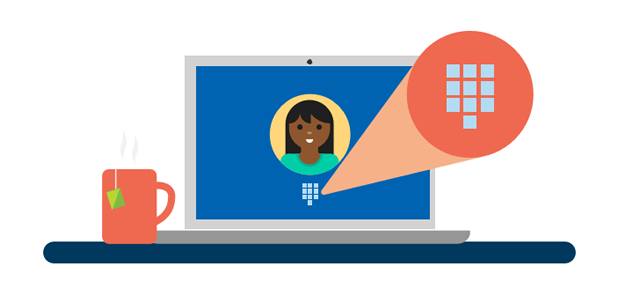Дилемма, хорошо известная каждому пользователю компьютера: пароли должны быть настолько сложными, насколько это возможно, чтобы обеспечить безопасность, но чем сложнее они, тем сложнее их запомнить пароли.
Функция Windows Hello предлагает нам удобный и безопасный способом решения этой проблемы. Но, не все готовы подключать к компьютеру биометрическую камеру или датчик отпечатков пальцев.
Вместе с тем, в Windows 10 есть и другой удобный и безопасный способ: защита компьютер с помощью PIN-кода.
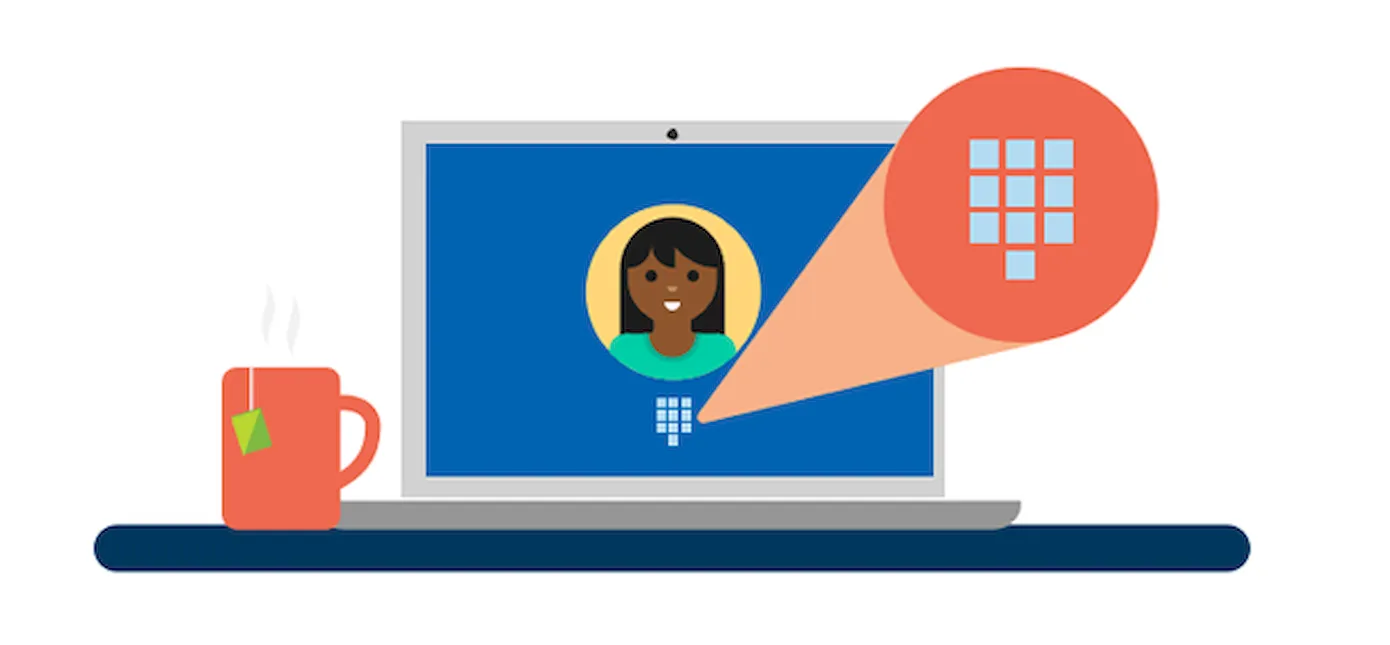
Компьютер остается защищенным паролем, установленным для личной учетной записи. Но, при разблокировке компьютера вам не нужно трудоемко вводить длинный пароль, достаточно ввести сравнительно простой PIN-код. Вы также можете использовать этот PIN-код для входа во многие приложения и службы, которые запускаете на компьютере. В случае критически важных действий по-прежнему необходимо ввести пароль.
PIN-код действительно безопасен
Да, поскольку ПИН-код применяется только для доступа к определенному локальному компьютеру. Компьютер остается защищенным снаружи более надежным паролем. Даже если ПИН-код получит кто-то посторонний, он сначала должен получить физический доступ к компьютеру, который защищен ПИН-кодом.
Как защитить компьютер с помощью PIN-кода
- Перейдите в «Параметры Windows 10», затем переключитесь на «Учетные записи» → «Варианты входа».
- В разделе «PIN-код» нажмите кнопку «Добавить».
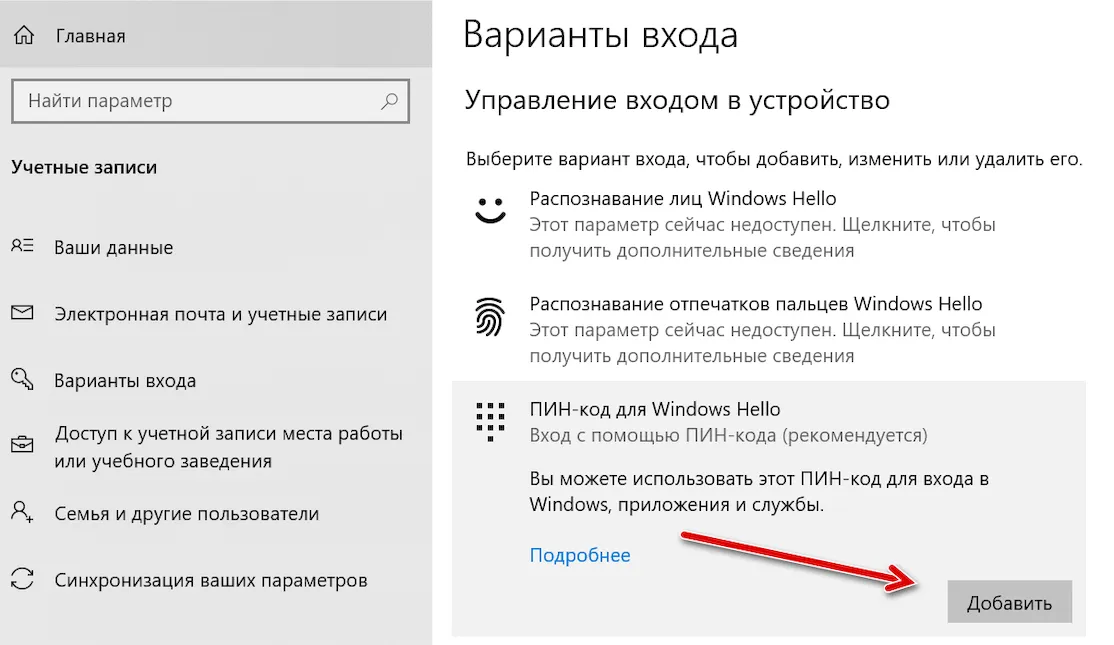
- Вас попросят ввести ваш пароль.
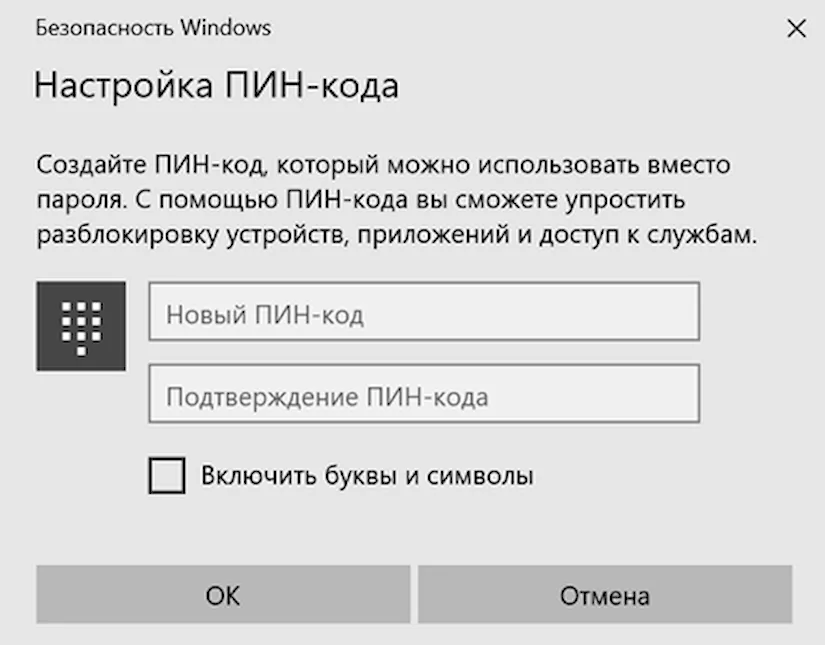
- Затем вы сможете ввести PIN-код (и подтвердить его, введя снова).
PIN-код не обязательно должен быть четырехзначным. Вы также можете выбрать более длинный PIN-код, при этом каждая дополнительная цифра увеличивает безопасность PIN-кода в 10 раз. Символы и специальные символы также могут быть использованы. Максимальная длина составляет 127 символов, но ни один пользователь Windows 10 не сможет использовать это. И ещё одно важное правило: числовые шаблоны не допускаются. Поэтому вы не должны использовать PIN-код, например, «1111» или «1234».
Вход по PIN-коду
На экране входа в систему просто введите PIN-код вместо пароля для учетной записи Windows.